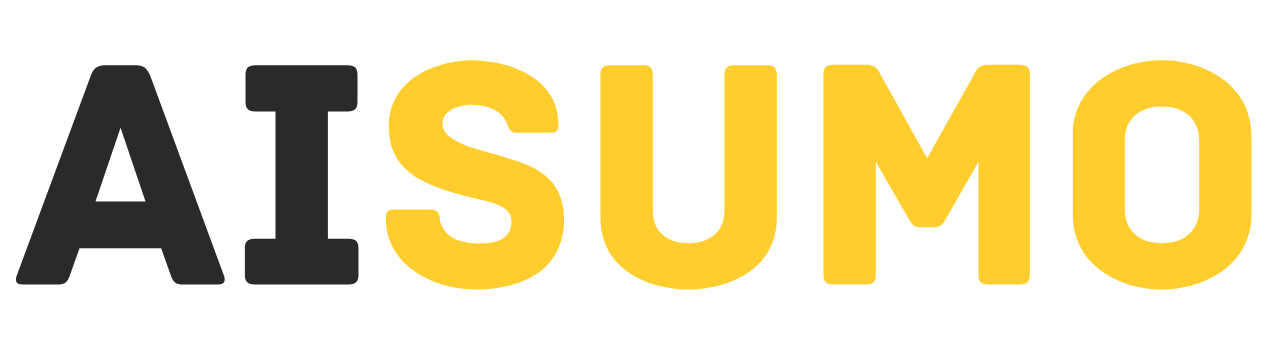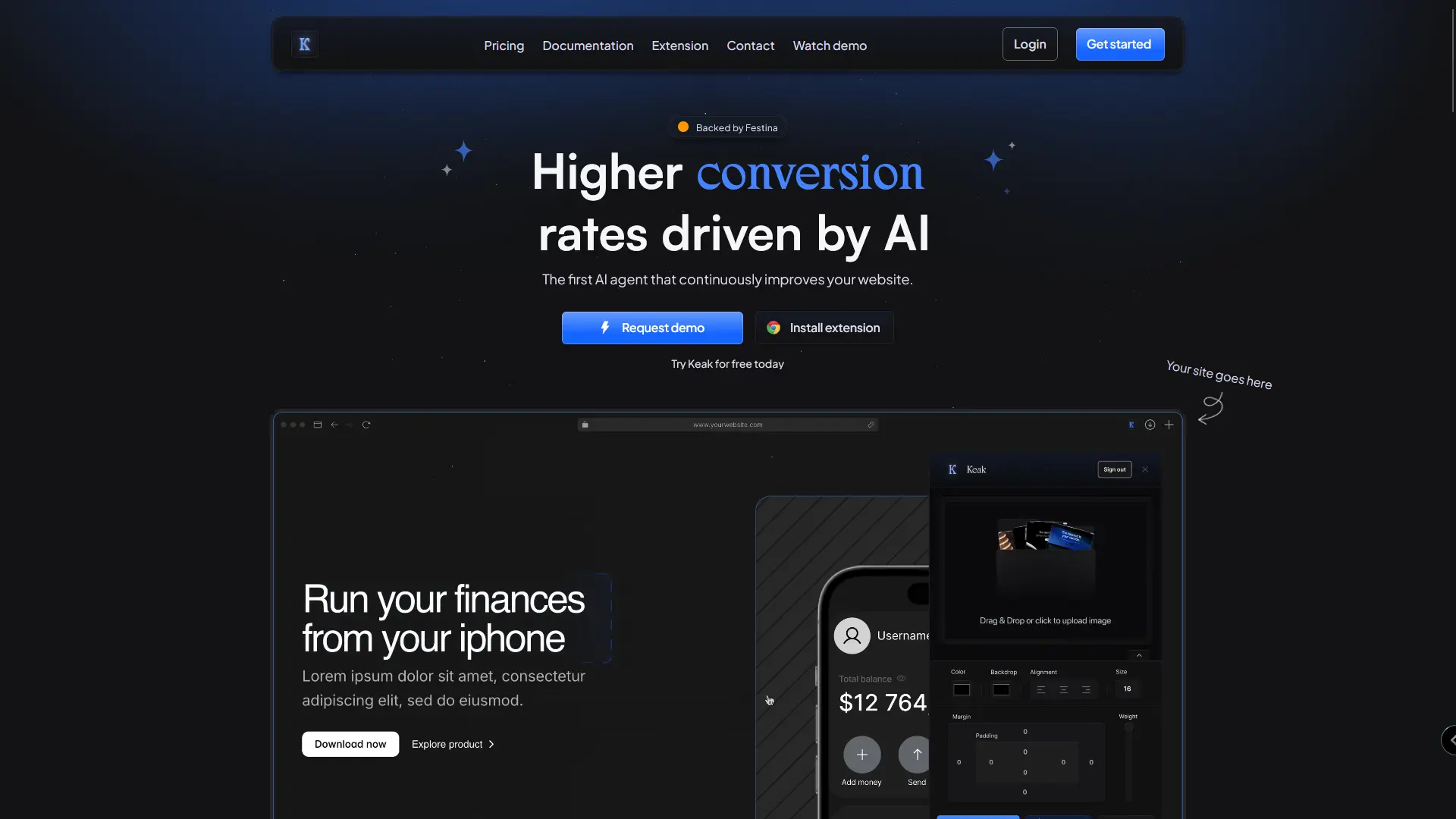
Keak - ウェブサイトをAIで最適化、コンバージョン率UP!
1. サービス概要
Keakは、AIを活用してウェブサイトのコンバージョン率を向上させる革新的なSaaSサービスです。A/Bテストを自動化し、データに基づいたウェブサイトの最適化により、ユーザーエンゲージメントを高め、ビジネスの成長を加速します。
Keakの核となる機能は、AIによるウェブサイトのバリエーション生成と自動A/Bテストです。手作業は不要で、Keakが自動的に異なるバージョンを作成し、リアルタイムでユーザーの反応を分析。統計的に有意な結果が得られると、AIがそのデータを学習して、より効果的なバージョンを生成します。この継続的な最適化により、ウェブサイトは常に進化し続けます。
Keakは、Shopify、Framer、Webflow、Wordpress、Squarespaceなど、主要なウェブサイトプラットフォームとシームレスに連携。簡単なインストールですぐにA/Bテストを開始でき、専門知識は必要ありません。直感的なインターフェースにより、誰でも簡単にウェブサイトの最適化に取り組めます。
無料トライアルを提供していますので、リスクなしでKeakの性能を体験できます。コンバージョン率の向上、ユーザーエンゲージメントの最大化、そしてビジネスの成長を、Keakが強力にサポートします。今すぐKeakで、ウェブサイト最適化の新時代を体験しましょう。
2. サービス特徴
AIによるウェブサイトバリエーション生成KeakのAIが既存のウェブサイトを分析し、テキスト、画像、レイアウトなどを変更した複数のバリエーションを自動生成します。これにより、A/Bテストに必要なバリエーション作成の手間を大幅に削減できます。従来のA/Bテストツールでは手動でのバリエーション作成が必要でしたが、Keakの自動生成機能により、迅速なテスト開始が可能です。
自動A/BテストKeakは生成したバリエーションを自動的にA/Bテストします。ユーザーの反応(クリック率、コンバージョン率など)をリアルタイムで計測し、統計的に有意な差が出た時点で最も効果的なバリエーションを特定します。他のツールでは手動設定が必要ですが、Keakは全て自動化することで、効率的なウェブサイト最適化を実現します。
データに基づく最適化A/Bテストの結果に基づき、KeakのAIがウェブサイトを継続的に最適化します。効果的な要素を学習し、さらに優れたバリエーションを生成することで、コンバージョン率の最大化を目指します。従来のツールでは手動での修正が必要でしたが、Keakは自動最適化により、継続的な改善を実現します。
主要プラットフォームとの連携Keakは、Shopify、Framer、Webflow、Wordpress、Squarespaceなど、主要なウェブサイトプラットフォームと連携します。簡単なインストールですぐにA/Bテストを開始できます。幅広いプラットフォームに対応しているため、多くのユーザーに適しています。
プレビューリンクの共有変更内容のプレビューリンクを簡単に生成・共有できます。関係者と変更内容を確認し、フィードバックを得ることで、より効果的な最適化が可能です。多くのA/Bテストツールではプレビュー機能が限定的ですが、Keakのプレビューリンク共有機能により、チームでの最適化作業がスムーズに進められます。
3. サービスの主な利用シーン
ECサイト運営者:商品ページのレイアウト、商品写真の配置、商品説明文をA/Bテストし、購入率を向上。「カートに追加」ボタンの色や文言の変更による購入率への影響を検証できます。
ランディングページ最適化担当者:見出し、コピー、フォームをA/Bテストし、資料請求や問い合わせなどのコンバージョン率を最大化。フォーム項目数の削減による離脱率の変化を検証できます。
ブログ運営者:記事の見出し、アイキャッチ画像、CTAボタンをA/Bテストし、クリック率や滞在時間を向上。異なる見出しのテストにより、読者の興味を引く最適な表現を発見できます。
Webデザイナー:色、フォント、レイアウトなどのデザイン要素をA/Bテストし、ユーザー体験を向上。ボタンの色変更によるクリック率への影響を検証できます。
マーケティング担当者:広告コピーやクリエイティブをA/Bテストし、広告効果を最大化。様々な広告コピーをテストし、最も効果的なものを特定できます。
4. 料金プランと最適な選び方
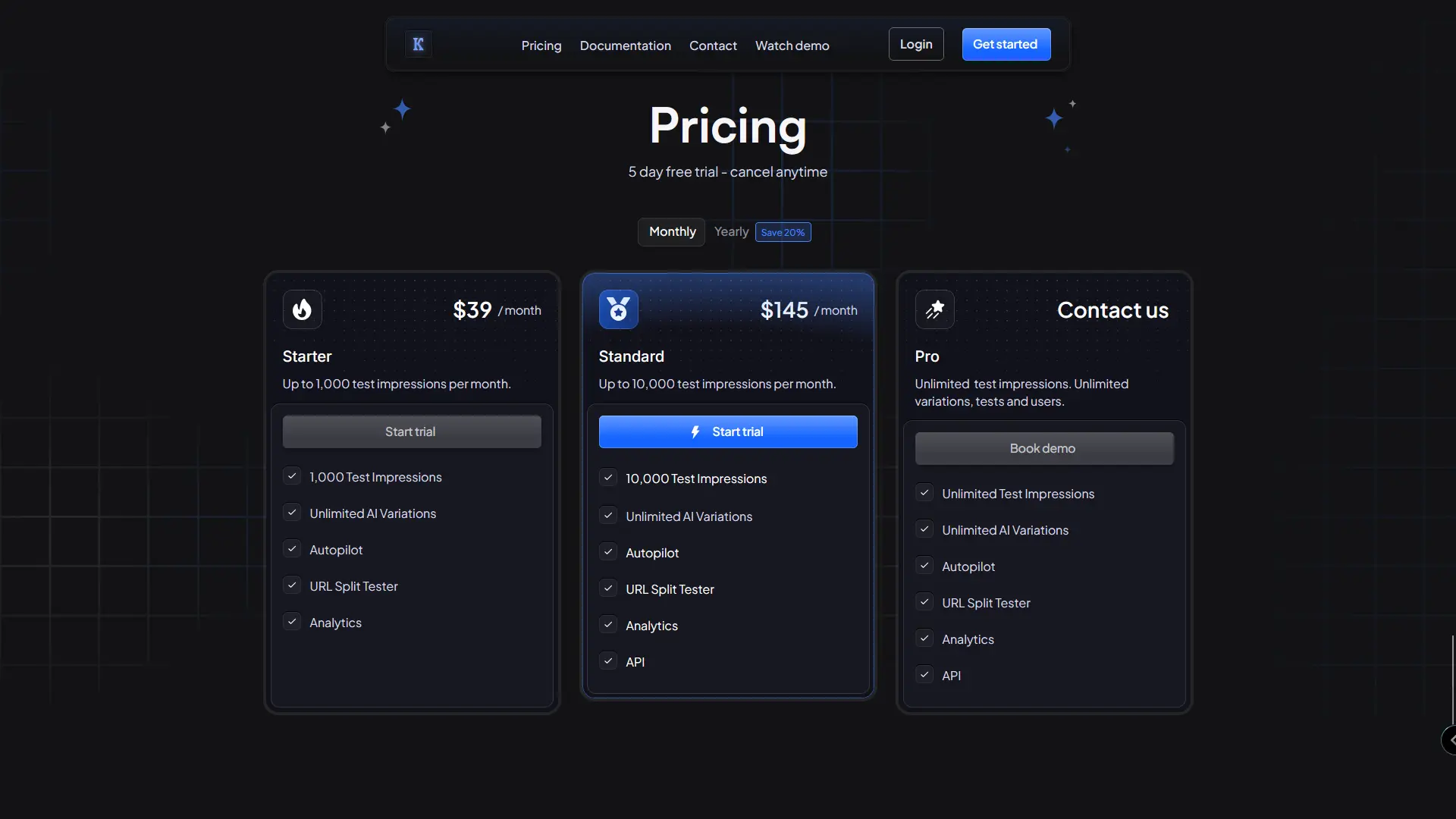
| 項目 | Starter | Standard | Pro |
|---|---|---|---|
| 年額料金 | $30 | $120 | 個別見積 |
| 月額料金 | $39 | $145 | 個別見積 |
| テストインプレッション | 1,000/月 | 10,000/月 | 無制限 |
| AIバリエーション生成 | 無制限 | 無制限 | 無制限 |
| URL分割テスト | 自動 | 自動 | 自動 |
| 分析機能 | ○ | ○ | ○ |
| APIアクセス | × | ○ | ○ |
| 無料トライアル | 5日間 | 5日間 | 要相談 |
- Starterプラン: 少量のトラフィックのWebサイトに最適。基本的なA/Bテスト機能を利用可能。
- Standardプラン: 中規模のWebサイト向け。APIアクセスが可能になり、より柔軟な連携が可能に。
- Proプラン: エンタープライズレベルのWebサイト向け。無制限のテストインプレッションと専任サポートを提供。
備考: 年払いを選択すると、StarterプランとStandardプランで20%の割引が適用されます。
5. プラン選択時の検討ポイント
- Webサイトのトラフィック量Keakの料金プランは、テストインプレッション数に基づいています。Webサイトのトラフィック量を予測し、適切なプランを選択することが重要です。トラフィックが少ない場合はStarterプラン、多い場合はStandardまたはProプランを検討しましょう。
- API連携の必要性API連携が必要な場合は、Standardプラン以上を選択する必要があります。APIを利用することで、Keakを既存システムに統合したり、高度なカスタマイズを行うことが可能になります。
- 予算各プランの月額料金を比較し、予算に合ったプランを選択しましょう。長期的な利用を検討している場合は、年額プランを選択することで割引が適用されます。
- サポート体制全てのプランで基本的なサポートは提供されますが、Proプランでは専任サポートを受けることができます。より手厚いサポートが必要な場合は、Proプランを検討しましょう。
- 拡張性Webサイトの成長に合わせて、プランをアップグレードすることができます。将来的なトラフィック増加を見込んでいる場合は、StandardプランまたはProプランを選択することで、柔軟に対応できます。
6. 利用する前に知っておくべきポイント
- 無料トライアルKeakは5日間の無料トライアルを提供しています。トライアル期間中にKeakの機能を十分にテストし、Webサイトとの相性を確認することをお勧めします。
- 契約期間月額プランと年額プランがあります。年額プランを選択すると割引が適用されますが、契約期間中は解約できません。
- テストインプレッション数各プランにはテストインプレッション数の上限があります。上限を超過した場合、追加料金が発生する可能性があります。
- 解約ポリシー契約前に解約ポリシーを確認しましょう。年額プランの場合、契約期間中の解約はできません。
- 自動更新サブスクリプションは自動的に更新されます。解約を希望する場合は、更新日前に解約手続きを行う必要があります。
7. サービスの利用環境
KeakはWebベースのサービスであり、ブラウザからアクセスして利用します。特定のプラットフォームへのインストールは不要です。
Shopify, Framer, Webflow, WordPress, Squarespaceなど、多様なプラットフォームと連携するためのインストールガイドが提供されています。
モバイルアプリは提供されていませんが、レスポンシブデザインに対応しているため、様々なデバイスからアクセス可能です。
8. 外部サービスとの連携
KeakはAPI連携を提供しており、開発者はAPIを使用してKeakの機能を独自に拡張し、既存システムとの統合が可能です。
具体的な連携サービスについては明示されていませんが、APIを通じて様々なサービスとの連携が期待できます。
9. サービスの言語環境
Keakのインターフェースやドキュメントの対応言語は英語です。多言語対応に関する情報は提供されていません。
10. 参考動画
11. Keakの使用方法ガイド
以下のガイドでは、AI搭載のWebサイトコンバージョン率最適化ツール「Keak」の導入から活用までを、初心者から上級者向けに段階的に解説します。
11.1 アカウント登録と初期セットアップ
この章では、Keakのアカウント作成からWebサイトへのインストールまでの手順を簡易に説明します。
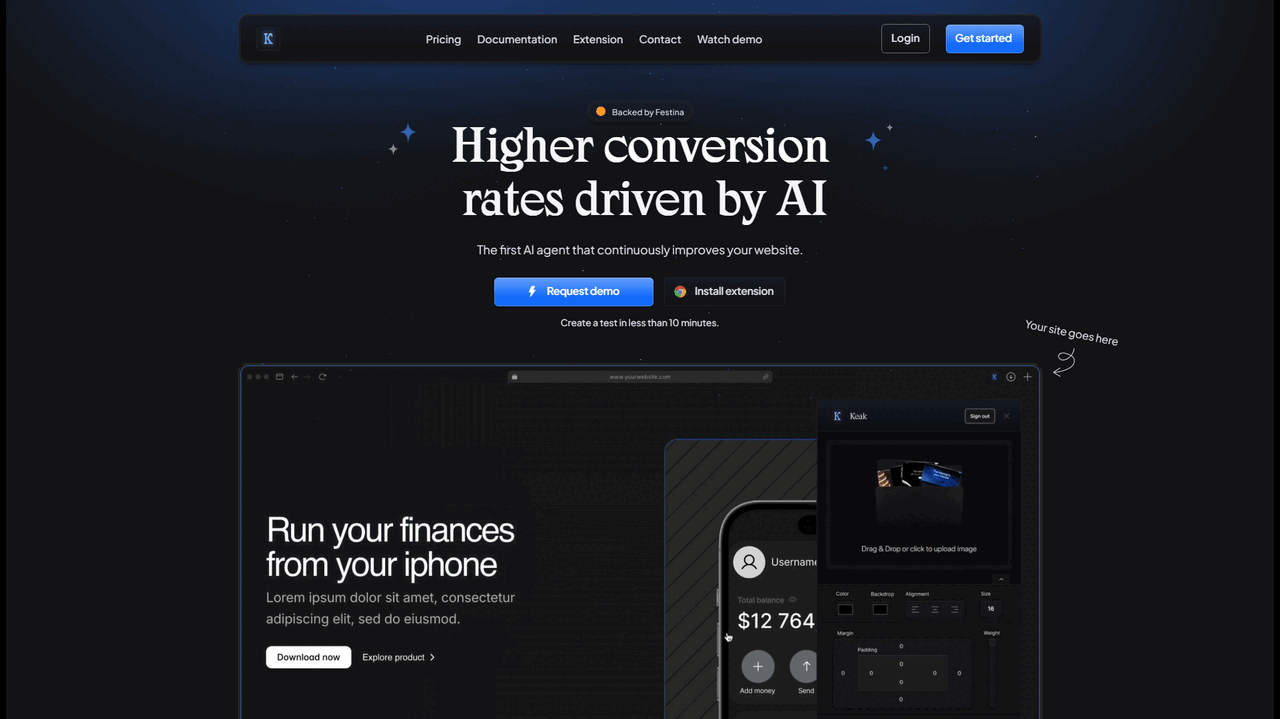
- Step1:KeakのウェブサイトにアクセスまずはKeakの公式ウェブサイトにアクセスします。
- Step2:サインアップ右上の”Login”をクリックし、表示されるページで”Get started”をクリックしてサインアップページに進みます。メールアドレスを入力し、パスワードを設定します。
- Step3:プラン選択無料トライアルまたは有料プランを選択します。無料トライアルは5日間利用可能です。有料プランはStarter、Standard、Proの3種類があり、テストインプレッション数やAPIアクセスなどの機能が異なります。
- Step4:Webサイトの登録最適化したいWebサイトのURLを入力します。
- Step5:トラッキングピクセルのインストールKeakダッシュボードに表示されるトラッキングスクリプトをコピーし、Webサイトの<head>タグ内に貼り付けます。KeakはShopify, Framer, Webflow, WordPress, Squarespaceなど、多様なプラットフォームに対応しており、それぞれに合わせたインストールガイドが提供されています。
11.2 クイックスタートガイド
この章では、Keakの基本機能をすぐに使い始めるための手順を簡易に説明します。
- Step1:A/Bテストの作成ダッシュボードから”Create A/B Test”をクリックします。
- Step2:テスト対象ページの選択A/Bテストを実施したいWebサイトのページを選択します。
- Step3:バリエーションの生成KeakのAIが自動的にWebサイトのバリエーションを生成します。必要に応じて、手動でバリエーションを編集することも可能です。
- Step4:テストの実行“Start Test”をクリックしてテストを開始します。Keakが自動的にトラフィックを分割し、各バリエーションのパフォーマンスを計測します。
- Step5:結果の確認ダッシュボードでテスト結果を確認します。コンバージョン率、クリック率などの指標を比較し、最も効果的なバリエーションを特定します。
11.3 主要機能の詳細な操作手順
🔶 11.3.1 URL分割テスト
- 目的: 2つの異なるURLのコンバージョン率を比較し、効果的なURLを特定する。
- 手順: ダッシュボードで”URL Split Testing”を選択し、比較したい2つのURLを入力します。Keakが自動的にトラフィックを分割し、各URLのパフォーマンスを計測します。
- 活用例: 新しいランディングページの効果検証、異なるキャンペーンの効果測定。
🔶 11.3.2 AIによるバリエーション生成
- 目的: AIが自動的にWebサイトのバリエーションを生成し、A/Bテストを効率化する。
- 手順: A/Bテスト作成時に、AIによるバリエーション生成を有効にします。AIがWebサイトの要素(テキスト、画像、レイアウトなど)を自動的に変更し、複数のバリエーションを生成します。
- 活用例: 多数のバリエーションを効率的に作成、デザインの改善案の創出。
🔶 11.3.3 API連携
- 目的: Keakの機能をAPI経由で利用し、他のシステムとの連携や独自のアプリケーション開発を行う。
- 手順: ホームページのAPIキーをコピペーして使うことができます。APIを使用して、バリエーションの生成、テストの実行、結果の取得などが可能です。
- 活用例: 独自のA/Bテストシステムの構築、既存のマーケティングツールとの連携。
11.4 実用的なテクニックとヒント
🔶 11.4.1 初心者向け
テスト期間は十分に確保する統計的に有意な結果を得るためには、十分なテスト期間が必要です。最低でも1週間、できれば2週間以上のテストを実施することをお勧めします。
小さな変更から始める一度に多くの要素を変更すると、どの変更が効果的だったのかを判断するのが難しくなります。最初は小さな変更から始め、徐々にテストの範囲を広げていくのが効果的です。
結果を定期的に確認するテスト結果を定期的に確認し、必要に応じてバリエーションを調整します。Keakは自動的に最適化を行いますが、手動で調整することでより効果的な結果を得られる場合があります。
🔶11.4.2 上級者向け
APIを活用して自動化を進めるAPIを活用することで、テストの作成、実行、結果の分析などを自動化できます。これにより、A/Bテストの運用効率を大幅に向上させることが可能です。
カスタムイベントを設定するKeakでは、カスタムイベントを設定することで、特定のアクション(ボタンクリック、フォーム送信など)をコンバージョンとして計測できます。これにより、より詳細な分析が可能になります。
他のツールとの連携Google Analyticsなどの分析ツールと連携することで、より詳細なデータ分析が可能になります。
11.5 トラブルシューティングガイド
- Q1: トラッキングピクセルをインストールしましたが、データが収集されません。
A1: トラッキングピクセルがWebサイトの<head>タグ内に正しく貼り付けられているか確認してください。また、ブラウザのキャッシュをクリアしてから再度アクセスしてみてください。 - Q2: AIが生成したバリエーションがWebサイトのデザインと合っていません。
A2: AIが生成したバリエーションは、手動で編集することができます。Webサイトのデザインに合わせて、テキスト、画像、レイアウトなどを調整してください。 - Q3: API連携でエラーが発生します。
A3: APIキーが正しく設定されているか確認してください。